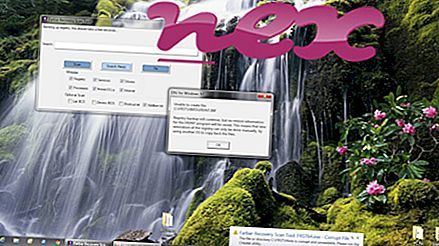Procesas, žinomas kaip „SiteRanker Object“, priklauso programinei įrangai „SiteRanker“ arba „SO.Sustainer by Crawler“ (www.crawler.com).
Aprašymas: SiteRank.dll nėra būtinas sistemai Windows ir dažnai sukels problemų. „SiteRank.dll“ yra „C: \ Program Files (x86)“ poaplanke (paprastai C: \ Program Files (x86) \ SiteRanker \ ). Žinomi failų dydžiai „Windows 10/8/7 / XP“ yra 342 232 baitai (30% visų atvejų), 1 574 584 baitai ir dar 6 variantai.
Šis .dll failas yra „Browser Helper Object“ (BHO), kuris automatiškai paleidžiamas kiekvieną kartą paleidus interneto naršyklę. BHO nesustabdo asmeninės užkardos, nes ugniasienė jas identifikuoja kaip pačią naršyklę. BHO dažnai naudoja reklaminės ir šnipinėjimo programos. ID, kuriuos naudoja šis BHO, apima 11BF46C6-B3DE-48BD-BF70-3AD85CAB80B5. Programa nematoma. „SiteRank.dll“ gali pakeisti „Internet Explorer“ elgesį arba jį stebėti. Nėra išsamaus šios paslaugos aprašymo. Failas nėra „Windows“ sistemos failas. Programinę įrangą galima pašalinti naudojant Valdymo skydo programėlę „ Pridėti \ Pašalinti programas“ . Tai yra „Verisign“ pasirašytas failas. Failas pasirašytas skaitmeniniu būdu. Todėl techninis saugumo įvertinimas yra 41% pavojingas, tačiau jūs taip pat turėtumėte atsižvelgti į vartotojų apžvalgas.
Kaip pašalinti šį variantą: Jei vis tiek kyla problemų dėl „SiteRank.dll“, galbūt norėsite ieškoti palaikymo srities „Siteranker“ svetainėje, įsitikinkite, kad įdiegėte naujausią versiją arba pašalinkite visą „ SiteRanker“ programą naudodami „Windows“ valdymo skydelį.Svarbu: kai kurios kenkėjiškos programos užmaskuojamos kaip „SiteRank.dll“. Todėl turėtumėte patikrinti „SiteRank.dll“ procesą savo kompiuteryje ir išsiaiškinti, ar tai nekelia grėsmės. Jei „SiteRanker Object“ pakeitė jūsų naršyklės paieškos variklį ir pradžios puslapį, galite atkurti numatytuosius naršyklės nustatymus taip:
Iš naujo nustatykite „Internet Explorer“ numatytuosius naršyklės nustatymus- Norėdami atidaryti meniu Įrankiai, „ Internet Explorer“ paspauskite klavišų kombinaciją „Alt + X“.
- Spustelėkite Interneto parinktys .
- Spustelėkite skirtuką Išplėstinė .
- Spustelėkite mygtuką Atstatyti ...
- Įgalinkite parinktį Trinti asmeninius nustatymus .
- Nukopijuokite „ chrome: // settings / resetProfileSettings“ į „Chrome“ naršyklės adresų juostą.
- Spustelėkite Reset .
- Kopijuoti apie: palaikymas į „Firefox“ naršyklės adresų juostą.
- Spustelėkite Atnaujinti „Firefox“ .
Šios programos taip pat buvo naudingos gilesnei analizei: Apsaugos užduočių tvarkyklė tiria aktyvųjį „SiteRank“ procesą jūsų kompiuteryje ir aiškiai nurodo, ką ji daro. „Malwarebytes“ gerai žinomas B kovos su kenkėjiška programa įrankis praneša, jei jūsų kompiuteryje esanti SiteRank.dll rodo erzinančius skelbimus, todėl tai sulėtėja. Kai kurios antivirusinės programinės įrangos šios rūšies nepageidaujamos reklaminės programos nelaikomos virusais, todėl jos valymas nėra pažymėtas.
Švarus ir tvarkingas kompiuteris yra pagrindinis reikalavimas norint išvengti kompiuterio problemų. Tai reiškia, kad reikia paleisti kenkėjiškas programas, išvalyti standųjį diską naudojant 1 „cleanmgr“ ir 2 „sfc“ / „scannow“, 3 pašalinti nebereikalingas programas, patikrinti, ar nėra „Autostart“ programų (naudojant 4 msconfig), ir įgalinti „Windows 5“ automatinį naujinimą. Visada atsiminkite, kad turite periodiškai kurti atsargines kopijas ar bent jau nustatyti atkūrimo taškus.
Jei kiltų tikra problema, pabandykite prisiminti paskutinį veiksmą arba paskutinį dalyką, kurį įdiegėte prieš tai, kai problema atsirado pirmą kartą. Norėdami nustatyti procesus, kurie sukelia jūsų problemą, naudokite komandą 6 resmon. Net ir iškilus rimtoms problemoms, užuot iš naujo įdiegę „Windows“, geriau taisykite diegimą arba, jei naudojate „Windows 8“ ir naujesnes versijas, paleiskite komandą 7 DISM.exe / Online / Cleanup-image / Restorehealth. Tai leidžia taisyti operacinę sistemą neprarandant duomenų.
dplaysvr.exe wshost.exe vyprvpnservice.exe SiteRank.dll flcomserv.exe dca-bho.dll tbvuze.dll lpuninstall.exe appsetmanager.exe gmouseservice.exe lf2grpow.exe